Wie man .sh‑Dateien in Linux installiert
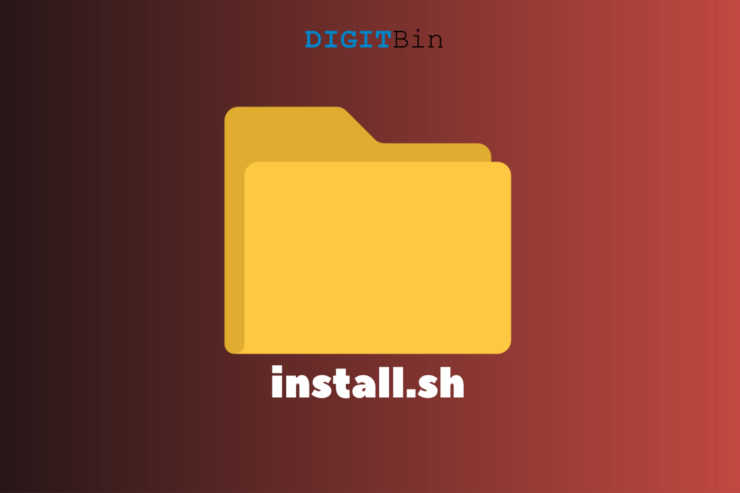
In dieser Anleitung lernen Sie mehrere sichere Wege, eine .sh‑Datei unter Linux zu entpacken und auszuführen: Terminalbefehle (sudo bash, sh, ./), Ausführungsrechte mit chmod und das Ausführen über den Dateimanager. Enthalten sind Prüftipps, Fehlerbehebung und eine kompakte Checkliste für Anfänger, Entwickler und Administratoren.
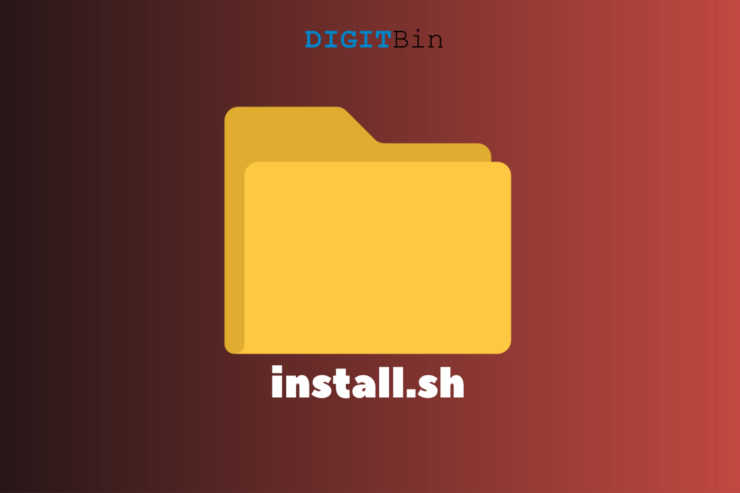
Einführung
Die Dateiendung .sh steht für Shell‑Script und ist ein verbreitetes Format unter Unix‑ähnlichen Betriebssystemen wie Linux. Im Gegensatz zu Windows (.exe) oder macOS (.dmg) ist eine .sh‑Datei ein lesbares Skript, das Installations‑ oder Setup‑Anweisungen in Textform enthält. Diese Anleitung basiert auf praktischen Schritten, die ich auf Ubuntu 20.04 LTS mit dem Xtreme Download Manager (XDM) getestet habe.
Wichtig: Vergewissern Sie sich immer, dass die .sh‑Datei aus einer vertrauenswürdigen Quelle stammt, bevor Sie sie mit Root‑Rechten ausführen.
Schnelle Begriffe
- Shell: Programm, das Textbefehle entgegennimmt (z. B. bash, sh).
- Root: Konto mit Administratorrechten (sudo).
- chmod: Kommando zum Ändern von Dateiberechtigungen.
Vorbereitung: Prüfung der .sh‑Datei
- Prüfen Sie die Quelle (Website, Checksumme, Signatur).
- Entpacken Sie Archive (z. B. .tar.gz, .zip) lokal und öffnen Sie den extrahierten Ordner.
- Lesen Sie die ersten Zeilen der Datei mit
head -n 20 filename.shoder öffnen Sie sie im Texteditor, um zu sehen, was das Skript macht.
Hinweis: Einige heruntergeladene Archive enthalten begleitende README‑Dateien mit Installationshinweisen.
H2: Ausführen im Terminal (empfohlen)
Terminalbefehle sind der zuverlässigste Weg, um eine .sh‑Datei zu installieren. Öffnen Sie den extrahierten Ordner im Dateimanager und verwenden Sie “Öffnen im Terminal” oder navigieren Sie mit cd /pfad/zum/ordner in den Ordner.
Methode 1 — Als Root mit bash
- Öffnen Sie Terminal im Ordner der Datei.
- Führen Sie aus:
sudo bash filename.sh- Geben Sie Ihr Passwort ein, wenn Sie dazu aufgefordert werden.
Diese Methode ist hilfreich, wenn das Skript Root‑Rechte erwartet und bash‑spezifische Features nutzt.
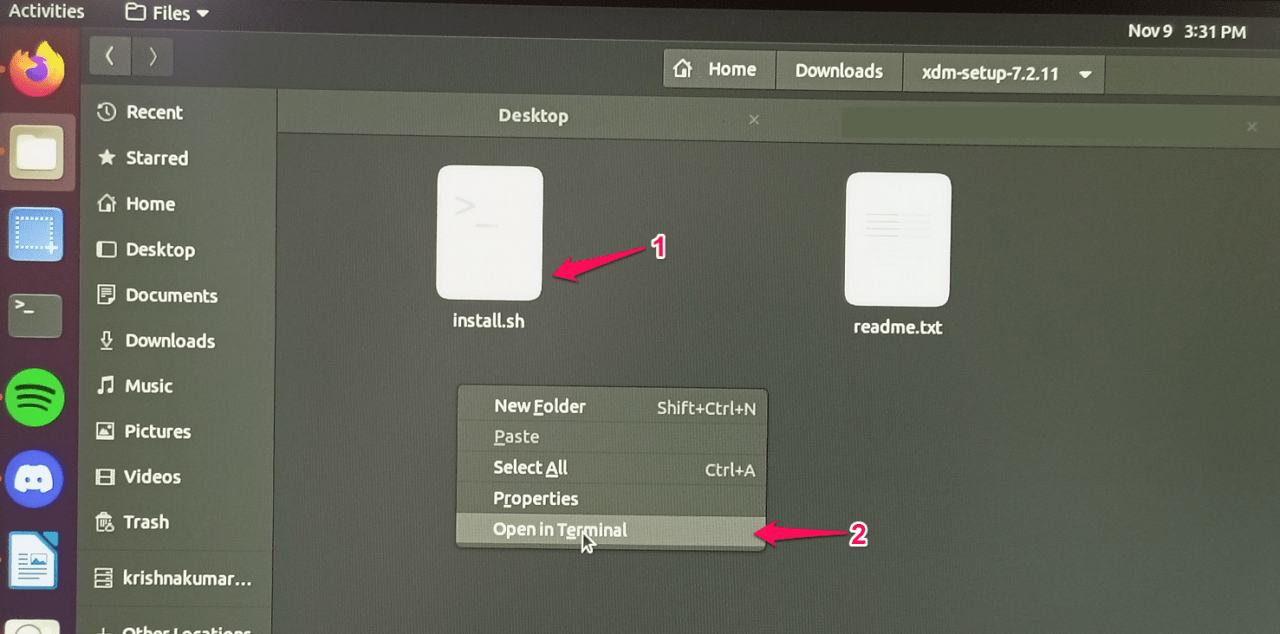
Methode 2 — Mit sh
- Öffnen Sie Terminal im Ordner der Datei.
- Führen Sie aus:
sh filename.shDiese Variante verwendet die standardmäßige sh‑Shell und ist kompatibel zu vielen Systemen.
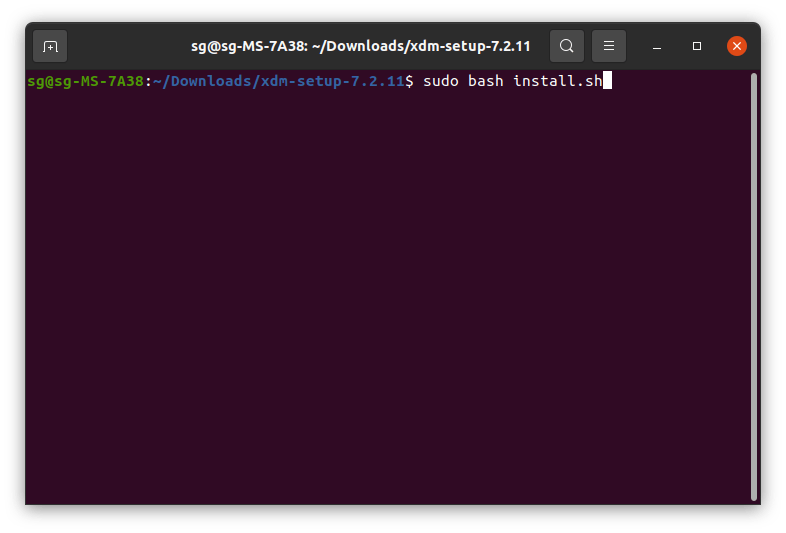
Methode 3 — Ausführbar machen und direkt starten
- Geben Sie im Terminal ein:
chmod +x filename.sh
./filename.sh- Falls Root‑Rechte nötig sind, kombinieren Sie:
sudo ./filename.shDiese Methode ist nützlich, wenn das Skript als ausführbare Datei behandelt werden soll.
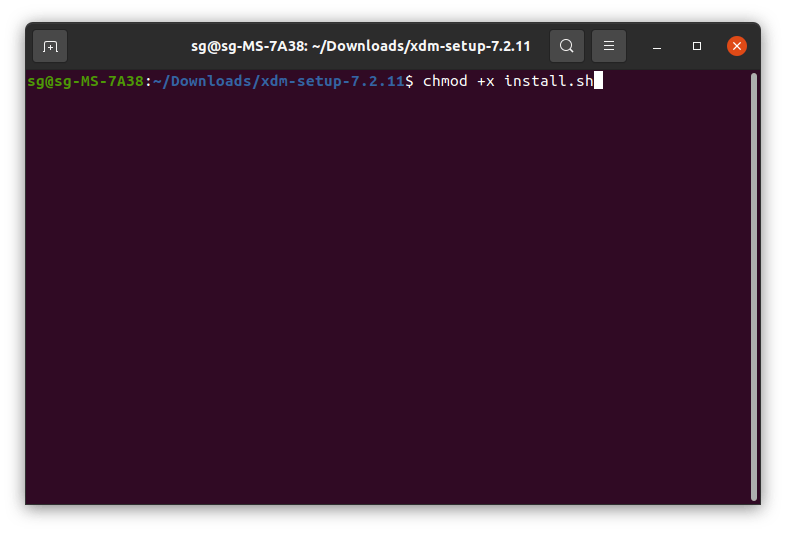
H2: Ausführen über Dateimanager (nur bei manchen Distributionen)
Einige Desktop‑Umgebungen erlauben das direkte Ausführen einer .sh‑Datei aus dem Dateimanager:
- Rechtsklick auf die Datei und “Eigenschaften” wählen.
- Registerkarte “Berechtigungen” öffnen.
- Option “Ausführen” aktivieren.
- Datei per Doppelklick öffnen.
Wenn das nicht funktioniert, nutzen Sie das Terminal — das ist universell und zeigt Fehlermeldungen an.
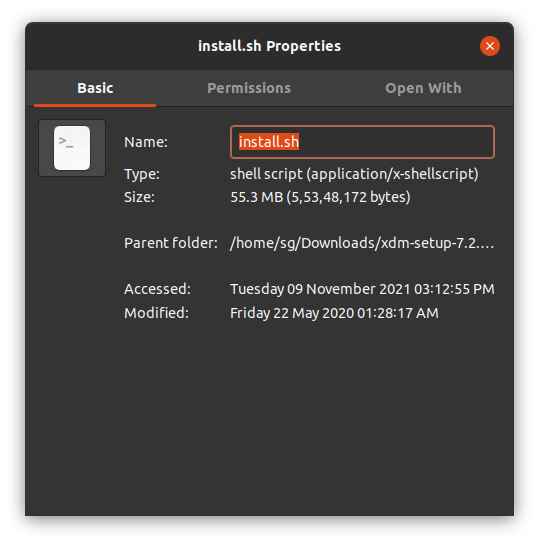
H2: Kurzanleitung (Playbook)
- Datei aus vertrauenswürdiger Quelle herunterladen.
- Archiv entpacken:
tar -xzf datei.tar.gzoderunzip datei.zip. - Terminal öffnen:
cd /pfad/zum/ordner. - Schnellbefehle:
# Als erstes ausprobieren
sh filename.sh
# Oder bevorzugt mit bash und Root
sudo bash filename.sh
# Oder ausführbar machen
chmod +x filename.sh
sudo ./filename.shH2: Fehlerbehebung und typische Probleme
Wichtig: Beenden Sie niemals gewaltsam ein laufendes Installationsskript, es kann im Hintergrund noch Dateien schreiben.
- Problem: Berechtigung verweigert
- Lösung:
chmod +x filename.shund erneut versuchen oder mitsudoausführen.
- Lösung:
- Problem: Datei ist kein Shell‑Script
- Lösung: Öffnen Sie die Datei mit einem Texteditor. Wenn es Binärdaten enthält, war das Paket falsch verpackt oder korrupt.
- Problem: Abhängigkeiten fehlen
- Lösung: Lesen Sie die README, installieren Sie benötigte Pakete per Paketmanager (
apt,dnf,pacman).
- Lösung: Lesen Sie die README, installieren Sie benötigte Pakete per Paketmanager (
- Problem: Skript bricht mit Fehlern ab
- Lösung: Notieren Sie die Fehlermeldung, suchen Sie nach Schlüsselwörtern oder öffnen Sie das Skript und suchen Sie nach auslösenden Befehlen.
Beispiel: Prüfen der ersten Zeilen
head -n 50 filename.shH2: Sicherheitsrichtlinien
- Vermeiden Sie
sudofür Skripte aus unbekannter Quelle. - Lesen Sie das Skript, wenn möglich, bevor Sie es ausführen.
- Verwenden Sie ein temporäres Testsystem (VM oder Container), wenn Sie unsicher sind.
H2: Wann eine .sh‑Installation fehlschlägt
- Paket ist beschädigt oder unvollständig.
- Skript ist für eine andere Distribution oder Shell geschrieben.
- Abhängigkeiten oder Systembibliotheken fehlen.
- Skript verlangt spezifische Kernel‑ oder Hardwarevoraussetzungen.
H2: Alternative Ansätze
- Verwenden Sie distributionseigene Pakete (.deb, .rpm) wenn verfügbar.
- Suchen Sie nach Snap, Flatpak oder AppImage als distribution‑unabhängige Alternativen.
- Bauen Sie aus dem Quellcode (README/INSTALL) mit
./configure && make && sudo make installfalls vorhanden.
H2: Entscheidungsbaum (Mermaid)
flowchart TD
A[Haben Sie die Datei entpackt?] -->|Nein| B[Datei entpacken]
A -->|Ja| C[Terminal öffnen]
C --> D{Erste Methode funktioniert?}
D -->|Ja| E[Installation abgeschlossen]
D -->|Nein| F[chmod +x && ./filename.sh]
F --> G{Funktioniert jetzt?}
G -->|Ja| E
G -->|Nein| H[Script lesen und Abhängigkeiten prüfen]H2: Checkliste nach Rollen
- Anfänger:
- Quelle prüfen, Datei entpacken,
sh filename.shausprobieren, bei Problemen Anleitung lesen.
- Quelle prüfen, Datei entpacken,
- Entwickler:
- Skriptinhalt lesen, Debugging hinzufügen (set -x), Abhängigkeiten dokumentieren.
- Systemadministrator:
- Installation primär in Staging testen, Logs prüfen, Paket alternativ erzeugen (.deb/.rpm).
H2: Kriterien für erfolgreiche Installation
- Keine Fehlermeldungen im Terminal am Ende der Ausführung.
- Installierte Anwendung lässt sich starten (Menü, Desktop‑Launcher oder Befehl).
- Abhängigkeiten sind vollständig und stabil geladen.
H2: Fazit und nächste Schritte
Sie kennen jetzt mehrere Wege, eine .sh‑Datei unter Linux auszuführen: per sh, bash, als ausführbare Datei mit chmod +x und über den Dateimanager (wenn unterstützt). Beginnen Sie mit sh filename.sh, und nutzen Sie sudo bash filename.sh nur, wenn Root‑Rechte erforderlich sind. Testen Sie im Zweifel in einer VM.
Wichtig: Teilen Sie Erfahrungen und Probleme mit dem jeweiligen Projekt oder in Foren — oft gibt es distro‑spezifische Hinweise.
Zusammenfassung
- .sh ist ein Shell‑Skript, kein Binärpaket.
- Terminal ist der zuverlässigste Weg zur Installation.
- Prüfen Sie Quellen und Inhalte vor dem Ausführen.
- Verwenden Sie VM/Container für unsichere Installationen.
Wenn Sie Fragen zu einem konkreten Skript haben, fügen Sie die ersten 30 Zeilen des Skripts (ohne vertrauliche Daten) hinzu, dann helfe ich bei der Analyse.
Ähnliche Materialien

Podman auf Debian 11 installieren und nutzen
Apt-Pinning: Kurze Einführung für Debian

FSR 4 in jedem Spiel mit OptiScaler
DansGuardian + Squid (NTLM) auf Debian Etch installieren

App-Installationsfehler auf SD-Karte (Error -18) beheben
